Cómo arreglar un panel de administración lento de WordPress (paso a paso)
Publicado: 2022-09-05¿Está lidiando con un panel de administración lento de WordPress que le gustaría hacer más rápido? El panel de administración de WordPress, también llamado WP Admin, es el corazón palpitante de su sitio web. Es donde administra sus publicaciones, páginas, widgets y complementos. Si el panel de administración se atasca, puede resultar difícil y engorroso realizar cambios en su sitio web, mejorar su funcionalidad y mantenerlo actualizado.
En esta publicación, le mostraremos una serie de pasos que puede seguir para diagnosticar los problemas más comunes que causan un panel de administración de WordPress lento.
¿Qué es el backend de WordPress?
El administrador de WP es el backend en WordPress. Es el panel de control o la interfaz que usa para administrar su sitio web de WordPress y contiene todas las herramientas que necesita para ejecutar y mantener su sitio, desde agregar nuevas publicaciones y páginas hasta administrar comentarios y actualizaciones de complementos. El administrador de WP también contiene la configuración de su sitio, las opciones de diseño y la configuración de complementos individuales.
¿Por qué es importante tener un panel de administración rápido de WordPress?
Cuando el backend de WordPress es lento, pasará más tiempo haciendo cambios en su sitio. Además de consumir su tiempo y energía, un panel de administración lento también es frustrante de usar. Como es la parte de su sitio donde probablemente pasará la mayor parte del tiempo, ¡desea corregir su ineficiencia lo antes posible!
También está la cuestión del rendimiento de su sitio. Si bien es crucial tener un front-end rápido desde la perspectiva del visitante del sitio, también es esencial tener un panel de administración rápido donde pueda realizar cambios rápidos para garantizar una buena experiencia de navegación en el sitio.
Un panel de administración rápido de WordPress le facilita la administración de su sitio web. Por el contrario, si su panel de administración es lento, afectará el rendimiento de su sitio y hará que sea desalentador realizar tareas simples de administración del sitio.
Cómo arreglar un backend lento de WordPress (paso a paso)
La velocidad del panel de administración de WordPress puede verse afectada por varias razones. A través de los pasos a continuación, puede diagnosticar por qué su backend de WordPress es lento, lo que lo ayudará a identificar la solución adecuada para que vuelva a funcionar a toda velocidad en poco tiempo.
Tenga en cuenta que es una buena práctica hacer una copia de seguridad de su sitio de WordPress antes de emprender cualquiera de estos pasos. Si tiene dudas sobre cómo llevar a cabo cualquiera de los siguientes pasos, considere contratar a un profesional de WordPress examinado con Codeable. Podrán llevar a cabo la optimización de la velocidad de backend sin riesgos para usted.
Asegúrate de que WordPress esté actualizado a la última versión
WordPress lanza con frecuencia nuevas versiones del software, que contienen correcciones de errores, actualizaciones de rendimiento y parches de seguridad. Si el panel de administración de WordPress no se ejecuta a la velocidad óptima, es posible que no haya actualizado a la versión más reciente de WordPress.
Verificar si está ejecutando la última versión de WordPress es simple; si no es así, recibirá una notificación para actualizar desde su área de administración de WordPress. También puede iniciar sesión en su panel de WP y hacer clic en 'Actualizaciones' en la columna de la izquierda para ver la versión actual de WP que está utilizando y un mensaje que le indica si tiene la última versión o no.
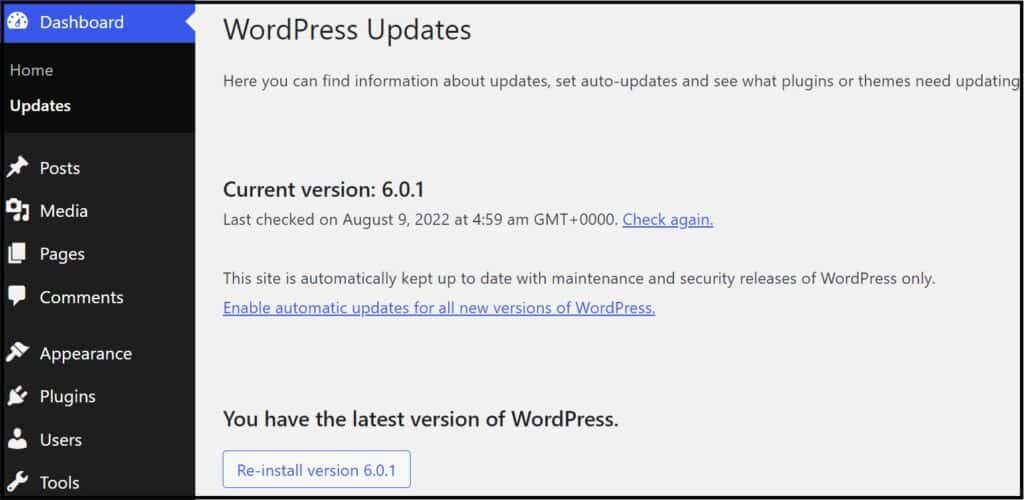
Otra práctica recomendada a seguir como usuario de WordPress es actualizar todos sus complementos a la versión más reciente. Los complementos vulnerables están abiertos a los ataques y las actualizaciones se implementan para corregir las vulnerabilidades cuando salen a la luz.
Asegúrese de hacer una copia de seguridad de su sitio antes de actualizar su versión de WordPress. Si hay problemas de funcionalidad causados por las actualizaciones, puede restaurar su sitio a la versión anterior.
Comprueba tu versión de PHP
PHP es el lenguaje de secuencias de comandos de código abierto en el que se ejecutan los archivos principales de WordPress. También contiene las clases, ganchos y funciones que 'unen los puntos' para que su sitio web funcione.
Las versiones de PHP se actualizan regularmente para seguridad y rendimiento. Por lo tanto, siempre es una buena idea verificar si está ejecutando una versión compatible de PHP, que recibe correcciones de errores y seguridad hasta dos años después de su lanzamiento estable inicial. Una vez transcurridos dos años, solo se abordan los problemas críticos de seguridad.
Los hosts de WordPress generalmente eliminan las versiones no compatibles de PHP cuando llegan al final de su vida útil (EOL). La mayoría ofrece PHP versión 7.4 o superior, y las actualizaciones son automáticas. En cualquier caso, puedes comprobar tu versión de PHP. Vaya a Herramientas > Estado del sitio. Haga clic en la pestaña 'Información', luego en 'Servidor' y busque su versión de PHP. Puede verificar si es una de las versiones de PHP compatibles actualmente o si está en la lista de ramas de PHP no compatibles.
Desde el punto de vista del rendimiento, las últimas versiones de PHP son más rápidas. En una prueba, PHP 8.1, actualmente la última versión, pudo manejar 163,43 req/seg, lo que lo hace un 47,10 % más rápido que PHP 8.0. Por otro lado, PHP 7.4, que tiene soporte de seguridad hasta el 28 de noviembre de 2023, manejó 110.24 req/seg. Las versiones anteriores eran aún más lentas.
Es posible que una versión anterior compatible de PHP sea la causa si su backend de WordPress es lento. Puede actualizar a una versión superior o más reciente desde el menú 'Herramientas' de su tablero de alojamiento, o el cPanel si su host lo usa. También puede actualizar PHP manualmente en su servidor, lo cual es un asunto totalmente técnico.
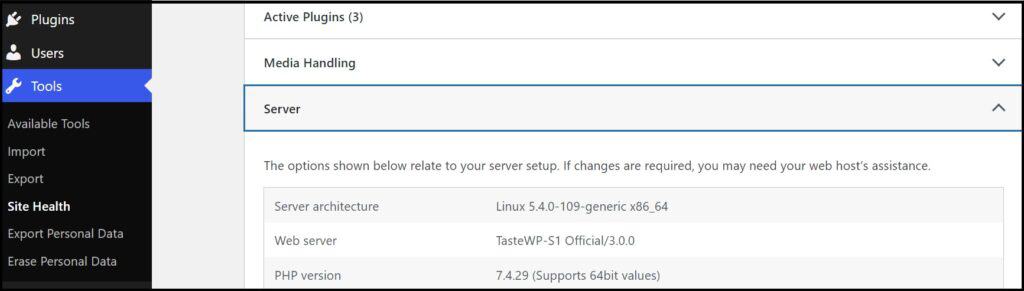
Deshabilitar complementos de CPU alta
Algunos complementos pueden causar un uso elevado de la CPU en los sitios web de WordPress. Puede desactivar todos sus complementos instalados uno por uno mientras prueba su velocidad de administrador de WP. O puede usar complementos que le muestren cómo sus diferentes complementos afectan el uso de la memoria. Por ejemplo, puede encontrar que un complemento está realizando más de cien consultas a admin-ajax.php, el archivo que establece una conexión entre el cliente y el servidor usando Ajax.
El siguiente paso es reemplazar los complementos que afectan la velocidad con sus alternativas livianas. También es un ejercicio útil para desactivar los complementos que ya no necesita. Hacer esto lo ayudará a mejorar los tiempos de carga de todo su sitio, no solo el backend.
Solucionar problemas de complementos individuales
Si el paso anterior aún no resuelve el problema, puede solucionar cada complemento para ver si alguno de ellos está causando el problema. La mejor manera es descargar el complemento Health Check & Troubleshooting de WordPress. Luego, vaya a Herramientas > Salud del sitio > Solución de problemas y seleccione 'Habilitar modo de solución de problemas'.
Si se resuelven sus problemas de velocidad de back-end, entonces sabe que el responsable es un complemento. Desde aquí, vaya a su página de 'Complementos' y reactive cada uno de sus complementos uno por uno para descubrir al culpable.
Una vez que haya identificado por qué su backend de WordPress es lento, puede desinstalar el complemento defectuoso y reemplazarlo con otro que ofrezca la misma funcionalidad. También puede solicitar una solución al desarrollador del complemento, ¡y es posible que ya hayan comenzado a trabajar en una revisión!
Optimiza tu base de datos
Su base de datos de WordPress es donde se almacena el contenido de su sitio web. Se llena de comentarios, publicaciones, información de usuario, spam y transitorios a lo largo del tiempo, lo que provoca un lastre en el rendimiento.
Puede usar un complemento como WP-DBManager que descarta/vacía tablas y repara su base de datos de WordPress. Asegúrese de hacer una copia de seguridad de su base de datos de WordPress para que no pierda ningún dato si algo sale mal. Es más rápido cuando usa un complemento de terceros como VaultPress, BackupBuddy o BlogVault.
Otra forma de liberar espacio en su base de datos es eliminar el contenido que ya no necesita, como el contenido obsoleto o duplicado. Compruebe si necesita todos los borradores y publicaciones pendientes. También puede eliminar la carpeta Papelera de sus páginas y publicaciones. Cuando elimina una página, publicación o comentario en WordPress, se coloca automáticamente en la carpeta Papelera y se elimina de forma permanente después de 30 días. Pero siempre puede deshacerse de esta carpeta en cualquier momento para que su base de datos requiera menos recursos.
Además, verifique las taxonomías que no usa, es decir, etiquetas y categorías en el menú Publicaciones. La eliminación de etiquetas y categorías duplicadas no solo le permite liberar espacio en su base de datos, sino que también ayuda a mejorar la capacidad de encontrar publicaciones y su SEO general.

Otra opción es optimizar las tablas de su base de datos en phpMyAdmin, ¡siempre que tenga las habilidades técnicas para hacerlo! Deberá ejecutar la consulta OPTIMIZE TABLE o REPAIR TABLE desde el menú phpMyAdmin para reparar una tabla posiblemente dañada.
Descargo de responsabilidad: ninguno de los complementos mencionados está afiliado a Codeable .
Mejora tu alojamiento
Un backend lento de WordPress es un problema común con los sitios que usan alojamiento compartido. Si ha realizado todos los demás pasos de esta guía, el último es verificar si necesita actualizar su alojamiento a un proveedor de alojamiento más potente. Considere usar un servidor en la nube dedicado para un rendimiento óptimo, o una empresa de alojamiento administrado diseñada con WordPress en mente, como Kinsta o WP Engine.
Tenga en cuenta que migrar un sitio manualmente puede causar problemas si no se realiza correctamente. Los problemas comunes que se encuentran durante la migración del sitio incluyen una caída en la clasificación de los motores de búsqueda, problemas con los clientes para iniciar sesión en el nuevo sitio y la pérdida de archivos importantes.
Si opta por esta ruta, considere los servicios de un profesional dedicado de WordPress a través de Codeable. El experto también puede identificar otros problemas paralelos por los que su backend de WordPress es lento y restaurarlo rápidamente a una velocidad óptima.
Aumente su límite de memoria de WordPress
Es posible que reciba el error "Tamaño de memoria permitido agotado" al realizar tareas como cargar imágenes grandes o instalar complementos grandes en WordPress. Si ese es el caso, es posible que deba aumentar el límite de memoria PHP de su sitio web.
Si está utilizando un proveedor de alojamiento compartido, el límite de memoria de su sitio dependerá de su plan. Las empresas de alojamiento deben asignar memoria en sus sitios en función de la capacidad de almacenamiento total que tienen en sus servidores.
Nuestra primera recomendación es elegir un plan de alojamiento que le brinde suficiente memoria. Por ejemplo, los usuarios de Kinsta en todos los planes disfrutan de un límite de memoria predeterminado de 256 MB, que es suficiente para cualquier acción que desee realizar en WordPress. Si no está seguro de cuál es el límite de memoria de su sitio, o si no está seguro de cómo aumentar el suyo, lo mejor es hablar con su anfitrión.
En algunos casos, podría ser que su sitio tenga un límite de memoria más bajo que la cantidad máxima provista por su host. Por lo tanto, podría ser que su sitio esté configurado en 128 MB, pero en realidad podría aumentarlo a 256 MB según su plan.
Para hacer esto, deberá editar el archivo de configuración principal de WordPress, que se llama wp-config.php. Encuentre el archivo wp-config.php, ya sea a través de un cliente FTP o el Administrador de archivos en su panel de control del proveedor de alojamiento de cPanel o WordPress. Primero asegúrese de crear un duplicado del archivo y luego ingrese el siguiente código en la línea antes de 'Happy Blogging':
define('WP_MEMORY_LIMIT', 'XM');Reemplace 'X' con el límite de megabytes de su elección. No recomendamos aumentar esto a más de 256 MB. Entonces, en este caso, la línea de código a ingresar sería:
define('WP_MEMORY_LIMIT', '256M');Tenga en cuenta que esto podría no resolver el problema. No puede anular el límite de memoria establecido por su host, por lo que si su máximo es de 128 MB, no puede cambiarlo a un número mayor manualmente.
Contrata a un experto
Se recomienda entregar su soporte y mantenimiento de WordPress a un experto externo en lugar de administrarlo internamente si no tiene experiencia con WordPress. Probar algo nuevo a partir de artículos en línea y videos de YouTube es un poco arriesgado, ya que cualquier problema afectará la experiencia del usuario de su sitio y perjudicará sus ventas.
Es posible que no sea necesario contratar ayuda externa si conoce los entresijos de WordPress y tiene un amplio conocimiento técnico relacionado con la codificación, la migración de sitios a un nuevo proveedor de alojamiento, la optimización de bases de datos y la edición de archivos wp-config.php. Sin embargo, piense en el tiempo que puede necesitar para averiguar por qué su backend de WordPress es lento. Cuando tiene las manos ocupadas administrando otros aspectos de su sitio o negocio, dejar que un experto solucione los problemas de manera rápida y precisa es una apuesta segura.
Probablemente ya sepa que no hay escasez de autónomos y agencias que ofrecen servicios de soporte y desarrollo de sitios web, incluidas las correcciones de rendimiento de back-end. Sin embargo, desea trabajar con un experto en WordPress con un amplio conocimiento de CMS y una sólida experiencia de back-end con PHP. ¡Puede estar seguro de un trabajo bien hecho y no tendrá que lidiar con problemas que terminan costándole más para solucionarlos!
Las plataformas freelance contienen cientos de perfiles. Tomará mucho tiempo verificar las referencias, las calificaciones y la experiencia para asegurarse de que el trabajador independiente sea la persona adecuada para el trabajo. Si no puede esperar para entender por qué su backend de WordPress es lento e iniciar una solución lo antes posible, querrá encontrar un experto de WordPress en uno o dos días. La buena noticia es que puede contratar a un desarrollador el mismo día que solicita el servicio en Codeable: ¡conéctese con un desarrollador con habilidades relevantes ese mismo día!
Codeable es la forma más confiable de contratar a un experto de WordPress para que analice sus problemas de velocidad de backend:
- Todos los expertos de Codeable están especializados en WordPress y tienen una amplia experiencia en la solución de problemas de rendimiento del sitio, por lo que sabe que su sitio está en buenas manos.
- Todos los especialistas de WordPress son examinados cuidadosamente, lo que elimina la necesidad de verificar cientos de referencias y carteras.
El proceso de contratar a alguien en Codeable es rápido y sencillo. Aquí le mostramos cómo hacerlo cuando desea saber por qué su backend de WordPress es lento:
- Comparte los detalles de tu proyecto. Los profesionales codificables pueden manejar proyectos a corto plazo y trabajos de desarrollo personalizados que pueden extenderse más.
- El equipo de Codeable recomienda de 1 a 5 expertos con habilidades que coincidan con los requisitos de su proyecto. Después de un alcance de su proyecto, los expertos se ponen en contacto con usted el mismo día.
- Revise el precio por hora según la complejidad del proyecto, la urgencia y las horas aproximadas. Luego, seleccione al experto de WP y comience a trabajar en su proyecto.
Codeable tiene un sistema de depósito en garantía para pagos rápidos y seguros. Un reembolso parcial o completo está disponible para los clientes que no están satisfechos con el trabajo del desarrollador.
Acelera tu administrador de WordPress
Cuando su backend de WordPress es lento, necesita una solución confiable y sin riesgos. Si bien hay muchas opciones para lidiar con un administrador de WP lento, todas implican esfuerzo, tiempo y cierta medida de habilidad técnica. Si no eres un genio en WordPress, es poco probable que llevar a cabo correcciones como la solución de problemas de complementos, la optimización de la base de datos y el aumento del límite de memoria de WP sea fácil. Cualquier problema que encuentre puede aumentar su carga.
Contratar ayuda externa es una mejor ruta, ya que le ahorrará tiempo, esfuerzo y la inevitable frustración cuando una solución no sale como se esperaba. Puede ser necesario contratar a un profesional de WordPress cuando haya probado las soluciones comunes pero no haya tenido éxito en resolver el problema o si simplemente no es un experto en tecnología y no sabe por dónde empezar.
Podría usar una plataforma independiente destinada a proyectos técnicos, pero revisar decenas de perfiles para encontrar un desarrollador de WordPress calificado para la tarea le consumirá tiempo. En su lugar, puede usar Codeable, que existe exclusivamente para profesionales y proyectos de WordPress. Como plataforma de contratación de expertos de WordPress, Codeable puede permitirle optimizar el rendimiento de su backend de WordPress de manera rápida y confiable.
Todos los expertos en Codeable son examinados por sus habilidades y experiencia en WordPress, lo que reduce en gran medida las posibilidades de interrupción de su sitio web cuando se analizan los problemas de velocidad de WordPress. El sistema de coincidencia Codeable garantiza que solo se le presenten profesionales que son capaces y están disponibles para trabajar en su sitio de WordPress o tienda WooCommerce.
Un profesional de Codeable puede comenzar a mejorar el rendimiento de su back-end de WP de inmediato. Envíe su proyecto y obtenga coincidencias con profesionales calificados en el mismo día.
